Oltre alle integrazioni in Milestone dei pannelli antintrusione ProSYS Plus e LightSYS 2 di RISCO, Galaxy Dimension di Honeywell e Tecnoalarm già realizzate da SGSE, si aggiunge ora una nuova integrazione alla famiglia dei plug-in antintrusione:
i pannelli SPC del produttore Vanderbilt. Grazie a questa integrazione, i principali produttori di sistemi antintrusione utilizzati dalla stragrande maggioranza degli impianti di questo tipo in Spagna vengono integrati in Milestone.
Sarà sempre possibile monitorare lo stato del nostro sistema antintrusione e ricevere notifica degli eventi nel momento in cui si produce un allarme. Inoltre, potremo interagire con il pannello dallo SmartClient, attraverso i comandi abilitati nel menù contestuale di ciascuna icona oppure attraverso azioni specifiche da attribuire al pannello mediante regole.
In quest’ultimo caso, sarà possibile monitorare lo stato del X-BUS grazie alla supervisione delle segnalazioni relative alle tastiere e agli espansori collegati al medesimo.
Avvio
Per integrare il nostro pannello SPC in Milestone, questo dovrà disporre del protocollo FlexC (disponibile a partire dalla versione 3.6 del firmware) e di una connessione Ethernet.
I pannelli SPC di Vanderbilt stabiliscono la comunicazione in modo attivo mediante il protocollo FlexC, quindi sarà necessario configurare i parametri corrispondenti nel pannello, affinché questo comunichi con il plug-in; sarà inoltre necessario configurare il plug-in affinché sia in grado di attendere la ricezione di tale comunicazione.
Il processo è molto semplice. Oltre alla configurazione dello stesso pannello, è sufficiente integrare un plug-in come ATP (mezzo di trasmissione degli allarmi) in un ATS (sistema di trasmissione degli allarmi) del pannello. Nella configurazione dell’ATP, sarà necessario indicare l’indirizzo IP e la porta assegnata al plug-in in attesa di connessione:

Per un corretto funzionamento, si dovrà selezionare la modalità di comunicazione Ethernet e la categoria S5 (router), come mostra l’immagine:

Infine, nella sezione di configurazione avanzata dell’ATP, verrà indicato che si desidera utilizzare una modalità cifrata con chiave fissa di crittografia, per quindi definire quest’ultima (64 caratteri esadecimali: 0-9/A-F):

Con questa configurazione, il pannello tenterà di stabilire una connessione con l’altra estremità, il plug-in, per inviare notifiche sugli eventi e ricevere comandi secondo la configurazione dell’ATP. A questo punto, non resta che indicare al plug-in di ascoltare e accettare questa connessione.
Integrare un mannello nel plug-in è molto semplice. Sarà sufficiente assegnare un nome al pannello per identificarlo all’interno del sistema e stabilire i parametri necessari alla connessione. Vale a dire:
- L’indirizzo IP locale della postazione in cui il plug-in si porrà in ascolto del pannello.
- La porta TCP che il plug-in utilizzerà per attendere la connessione del pannello.
- La chiave fissa di crittografia (analoga a quella configurata nel pannello).
- Un utente che sia autorizzato ad accedere al pannello, ottenere la configurazione e interagire con il pannello stesso.
- La password dell’utente sopra menzionato.
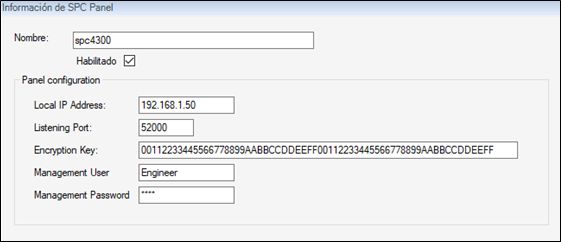
Se si desidera integrare diversi pannelli nello stesso Milestone, ciascun pannello dovrà connettersi al plug-in attraverso una porta diversa. Vale a dire, sarà configurata una porta di ascolto per ciascun pannello.
Inoltre, verrà indicato il numero di testiere e di espansori connessi al X-BUS e Milestone li creerà automaticamente.
Infine, il plug-in inizierà ad ascoltare attraverso la porta configurata e, quando il pannello tenterà di connettersi attraverso quella porta, accetterà la connessione e manterrà aperto il canale di comunicazione con il pannello. Tutto qui!
Configurazione
AREE
Per dare all’operatore un’informazione che rifletta nella maniera più fedele possibile l’impianto antintrusione, il plug-in consente di selezionare il tipo di sensore associato a ciascuna area, in modo tale che l’icona mostrata sulla mappa si adegui al sensore installato. Per impostazione predefinita, l’icona dell’area è un volumetrico.
Per personalizzarla, è sufficiente spostarsi sull’elemento corrispondente all’area per la quale si desidera specificare il tipo di sensore e selezionare un valore tra quelli disponibili.

Attualmente, i tipi di sensore disponibili per la selezione sono:
Volumetrico (valore predefinito)

Contatto magnetico

Rottura vetro

Sismico

Pulsante d’emergenza

Per impostazione predefinita, al momento di creare le aree, queste saranno rappresentate dall’icona di un volumetrico.
ELEMENTI DEL X-BUS
Le tastiere e gli espansori creati automaticamente dal plug-in hanno nomi generici e mostrano i relativi indirizzi del bus. Per associare gli allarmi precedenti del pannello all’elemento corrispondente, è necessario configurare l’indirizzo di quell’elemento all’interno del X-BUS.
Selezionando la tastiera o l’espansore nel grafico degli elementi, sarà possibile selezionare l’indirizzo del dispositivo.
Inoltre, si potrà assegnare a questo un nome che permetta una più facile individuazione dell’elemento nell’impianto.
EVENTI: REGOLE E ALLARMI
Quando si producono eventi di intrusione nel pannello (rilevazioni, attivazione di partizioni, disattivazione di partizioni, ecc.) il plug-in li notificherà a Milestone.
In presenza di tali eventi e in funzione della loro origine, sarà possibile definire in Milestone allarmi personalizzati.
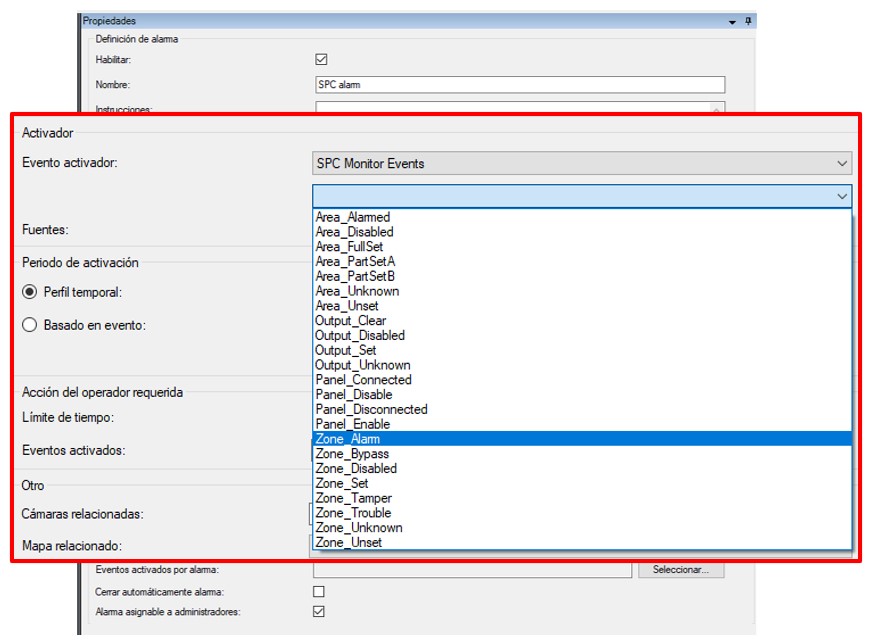
Insieme alla definizione degli allarmi, è possibile sfruttare gli eventi del plug-in per definire regole automatizzate in Milestone. Vale a dire, quando si verifica un evento di intrusione nel pannello SPC, come per esempio la rilevazione di un’intrusione in un’area o della manomissione in un’altra area, è possibile eseguire una delle numerose azioni consentite dal motore di regole: attivare un’uscita digitale, riprodurre un messaggio audio, riposizionare una telecamera PTZ, inviare un’e-mail, ecc.
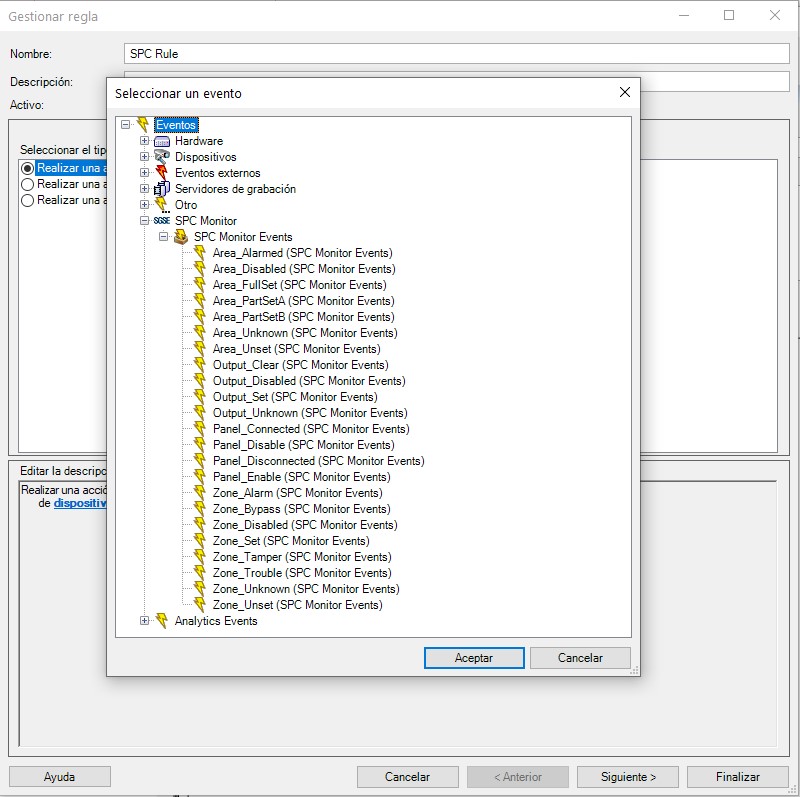
AZIONI
L’interazione con il modulo delle regole, tuttavia, non finisce qui; il modulo consente anche agli operatori di interagire con il pannello antintrusione in conseguenza a qualsivoglia evento si verifichi in Milestone, inclusi quegli eventi definiti dall’utente stesso, attivabili dallo SmartClient, dal WebClient e anche dal Mobile Client.
Le azioni eseguibili sul pannello sono le seguenti:
- Attivare tutte le partizioni.
- Silenziare i segnali acustici.
- Disattivare tutte le partizioni.
- Stabilire data e ora del pannello.
- Ripristinare tutte le segnalazioni del pannello.
- Attivare tutta una partizione/attivare una partizione parziale A/attivare una partizione parziale B.
- Disattivare una partizione.
- Attivare/disattivare un’uscita (intervento)
- Inibire un’area.
- Abilitare un’area.
- Isolare un’area.
- Reintegrare un’area.
- Ripristinare un’area.
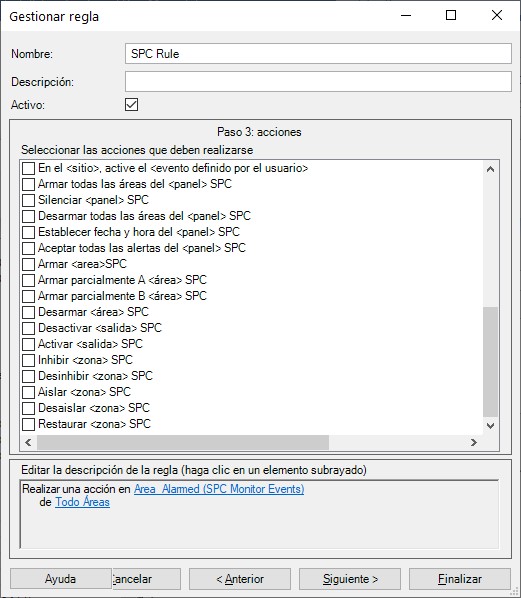
In questo modo sarà possibile per esempio attivare una delle uscite del pannello (interventi) quando si produce un determinato evento in Milestone. In alternativa, sarà possibile creare un evento definito dall’utente, denominato “Attivare il sistema”; all’attivazione, verrà lanciato il comando di abilitazione totale del sistema. L’evento “Attivare il sistema” può essere abilitato dallo SmartClient, dal WebClient o anche dal Mobile Client.
Monitoraggio del X-BUS
Il plug-in sviluppato da SGSE consente il monitoraggio del X-BUS del SPC. Al momento di integrare il pannello, il plug-in crea le tastiere e gli espansori indicatigli.
Al verificarsi di una segnalazione in un elemento del X-Bus, la notifica sarà associata a un indirizzo del bus. Se la configurazione è stata eseguita in modo corretto, il plug-in selezionerà l’espansore o la tastiera corrispondenti come origine dell’evento. Se in Milestone non sono stati configurati tastiere o espansori con l’indirizzo pervenuto nella notifica del pannello, allora il plug-in assocerà l’evento al proprio pannello.
Le segnalazioni disponibili per monitorare lo stato del X-BUS attraverso gli eventi in Milestone sono le seguenti:
- Alimentazione
- Bassa tensione
- Batteria
- Comunicazioni
- Emergenza sanitaria
- Incendio
- Fonte di alimentazione
- Fusibile
- Interferenza wireless
- Panico
- Link alla PSU
- Manomissione
- Manomissione antenna
- Manomissione codice
- Manomissione uscita
Funzionamento e interfaccia utente
Dallo SmartClient è possibile verificare lo stato dei diversi elementi del pannello: le partizioni, le aree e le uscite (interventi).
L’icona mostrerà lo stato attuale dell’elemento attraverso un codice a colori. Nel caso delle aree:
| Colore | Esempio | Significato |
| Verde |  |
Sospensione. L’area è in sospensione, non è attiva e non si sono verificati problemi. Non scatterà alcun allarme antintrusione. |
| Arancione |  |
Attiva. L’area è in sospensione ma attiva. È possibile un allarme antintrusione |
| Rosso | 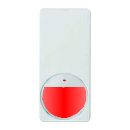 |
Allarme. L’area è in stato di allarme. |
| Blu | 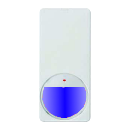 |
Annullata. L’area è inibita o isolata. |
| Magenta |  |
Manomissione. L’area è in stato di manomissione. |
| Giallo |  |
Problema. L’area presenta problemi. |
| Grigio |  |
Sconosciuto. Lo stato dell’area è sconosciuto o l’area è disabilitata |
Per le partizioni, il codice a colori è simile: il verde indica sospensione e l’arancione indica attivazione.
Non solo lo stato degli elementi è visualizzabile, ma è anche possibile interagire con gli elementi stessi cliccandovi su con il tasto destro del mouse.
In base al tipo di elemento che riceve il clic, un menù contestuale consentirà di eseguire alcune azioni specifiche. Cliccando sull’icona di:
- Un pannello, sarà possibile:
- Attivare tutte le partizioni
- Disattivare tutte le partizioni
- Silenziare i segnali acustici
- Ripristinare tutte le segnalazioni del pannello

- Una partizione, si potranno eseguire:
- L’attivazione totale
- L’attivazione parziale A
- L’attivazione parziale B
- La disattivazione
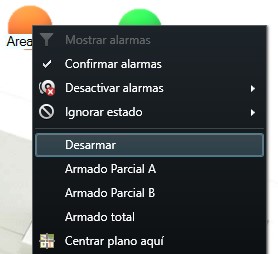
- Un’area, sarà possibile:
- Inibirla
- Abilitarla
- Isolarla
- Reintegrarla
- Ripristinarla
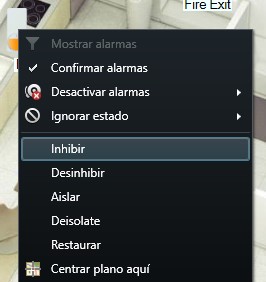
- Un’uscita (intervento), sarà possibile:
- Attivarla
- Disattivarla
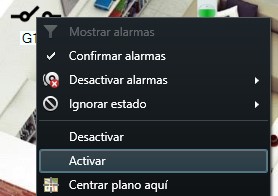
Se in Milestone è stato definito un allarme relativo a uno degli elementi, all’innesco di detto allarme l’icona sarà racchiusa nel caratteristico cerchio rosso lampeggiante.
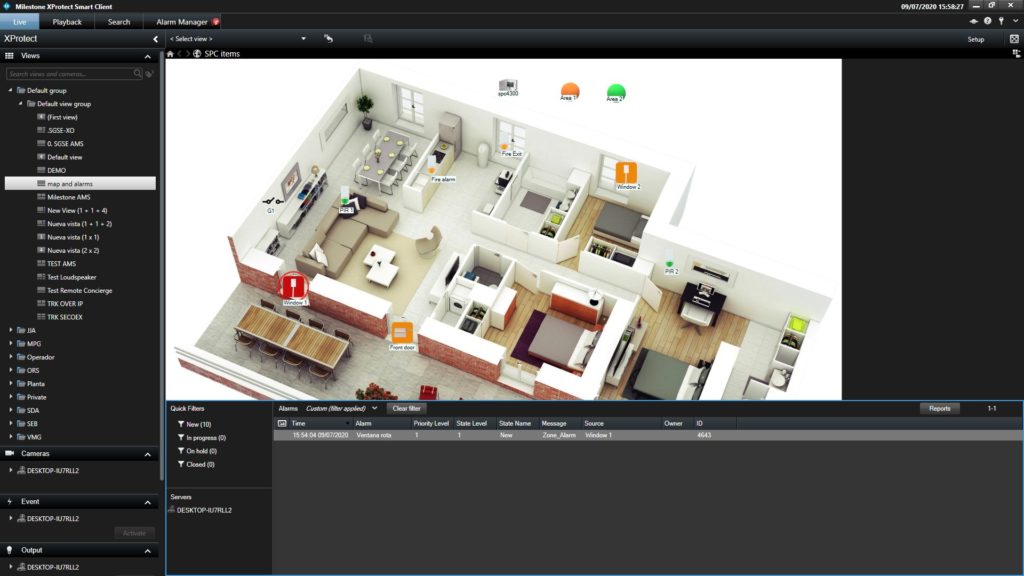
Il video seguente spiega tutte le funzioni di questa integrazione dei pannelli antintrusione SPC di Vanderbilt in Milestone, sviluppata da SGSE
Verifica dell’integrazione da parte di Milestone
L’integrazione dei pannelli antintrusione SPC nelle diverse edizioni Xprotect di Milestone è stata sottoposta a verifica da parte di questo produttore ed è disponibile in tutto il mondo sul Marketplace di Milestone, come mostra il link sottostante:
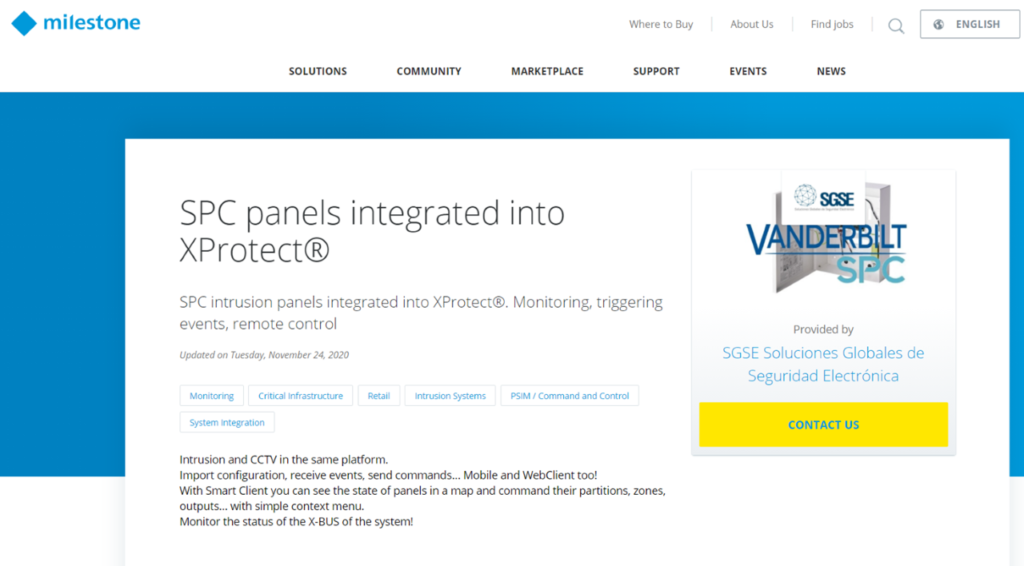
L’integrazione riunisce gli standard di qualità previsti da questo produttore leader per la creazione di un INSIEME nelle diverse implementazioni di impianti TVCC e sistemi antintrusione, fabbricati su vasta scala nel mercato della sicurezza elettronica.
Integra il tuo sistema antintrusione in Milestone con SGSE.
Download
Scarica questa nota tecnica in PDF

